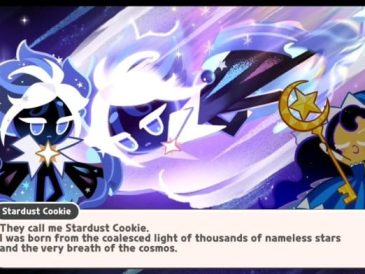Bienvenue sur ProGuideAH, Voici un guide sur « Comment résoudre le problème de lag dans Valorant », Bon jeu.
Les faibles FPS et le décalage dans les jeux de tir FPS compétitifs tels que Valorant peuvent mettre les nerfs de nombreux joueurs à rude épreuve. Bien que le jeu soit hautement optimisé, certains joueurs équipés de cartes graphiques bas de gamme obtiennent des FPS très faibles dans le jeu. Par conséquent, vous cherchez des moyens de résoudre le problème de lag dans Valorant?
Nous avons donc préparé un guide d’augmentation des FPS pour Valorant que vous pouvez suivre étape par étape pour résoudre les problèmes de lag et obtenir plus de FPS qu’auparavant dans Valorant.
Comment résoudre le problème de lag dans Valorant : Guide d’augmentation des FPS

Vous pouvez suivre les méthodes d’optimisation et les différentes vérifications ci-dessous pour augmenter votre FPS en jouant à Valorant.
Mettez à jour le pilote de votre carte graphique
Téléchargez et mettez à jour le dernier pilote pris en charge pour votre carte graphique en fonction de la marque. Une fois la mise à jour terminée, redémarrez le PC ou l’ordinateur portable.
Désactiver l’optimisation plein écran
Vous pouvez désactiver l’optimisation plein écran pour Valorant afin d’augmenter le nombre de FPS. Vous pouvez le faire en suivant les étapes mentionnées ci-dessous :
- Allez dans le répertoire de votre jeu Valorant. Trouvez le fichier exe de Valorant et faites un clic droit dessus, puis sélectionnez l’option Propriétés.
- Si l’icône du jeu se trouve sur le bureau, vous pouvez également effectuer ces opérations à partir de là.
Related | Combien de joueurs jouent à Valorant en 2022 et vaut-il la peine d’y jouer maintenant ?
- Allez dans l’onglet Compatibilité et cliquez sur la case à cocher située à côté de l’option Désactiver l’optimisation plein écran.
Remplacez les paramètres DPI élevés
Dans le même onglet Compatibilité, dans la partie inférieure, vous trouverez un bouton intitulé « Modifier les paramètres DPI élevés ». Cliquez dessus, puis cochez la case située à côté de l’option « Remplacer le comportement de mise à l’échelle des DPI élevés, mise à l’échelle effectuée par… » : Application » sous l’option « High DPI Scaling override ».
Optimisez les paramètres graphiques du jeu
Vous pouvez réduire la résolution du jeu et d’autres paramètres comme la qualité de la texture, les ombres, l’anti-crénelage et d’autres paramètres vidéo similaires pour obtenir une augmentation massive des FPS.
Téléchargez et installez Razer Cortex
Une fois que vous avez terminé ce qui précède, nous vous recommandons de télécharger et d’installer Razor Cortext et d’exécuter Valorant par ce biais. Il permet de fermer les applications et les processus d’arrière-plan inutiles et de s’assurer que le jeu bénéficie d’une plus grande puissance de traitement sur votre PC ou votre portable.
Valorant est actuellement disponible sur PC et sur Steam Deck, et une version mobile du jeu est en cours de développement.
Lire plus Guide:
- Cult of the Lamb: Correction de l’écran noir
- Comment convertir Valorant en Sensibilité d’Overwatch 2
- Hogwarts Legacy : Comment désactiver le ciblage relatif de la caméra
- Valorisant: Comment résoudre le problème de l’écran de chargement infini
- Kerbal Space Program 2 : Comment résoudre les problèmes de performances
- Warzone 2.0: Comment réparer le micro qui ne fonctionne pas